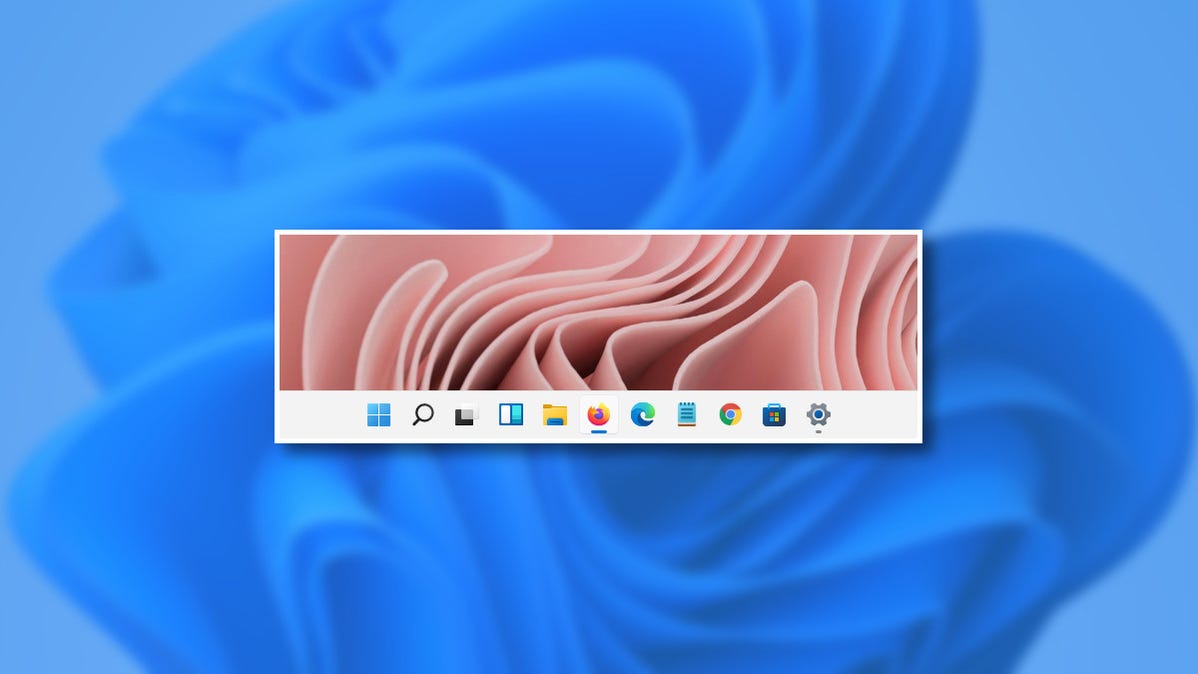
Bersamaan dengan ikon baru dan menu Mulai yang baru, bilah tugas baru akan hadir dengan Windows 11 saat diluncurkan pada musim gugur 2021. Berikut adalah tampilan awal tentang perbandingan dan kontrasnya dengan bilah tugas di Windows 10.
Menu Mulai dan Ikon Kegunaan Dipusatkan
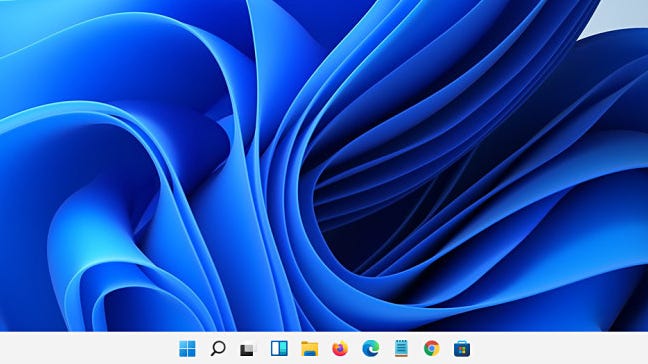
Dalam perubahan paling jelas pada bilah tugas sejak Windows 95, Windows 11 menempatkan tombol Mulai dan ikon aplikasi di tengah bilah tugas secara default. Anda masih dapat menyelaraskannya ke kiri jika Anda mau, tetapi tata letak pusat mungkin tampak lebih baik di perangkat layar sentuh saat digunakan sebagai tablet.
TERKAIT: Cara Memindahkan Ikon Taskbar ke Kiri di Windows 11
Ada Tombol Pengaturan Cepat
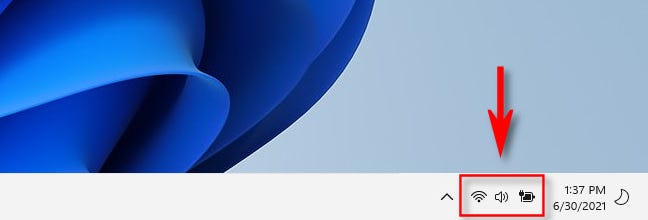
Di tempat Pusat Tindakan (dipanggil oleh tombol pemberitahuan di Windows 10), Windows 11 menyertakan menu Pengaturan Cepat yang menyerupai Pusat Kontrol untuk macOS. Dengan menu ini, Anda dapat dengan cepat mengubah volume sistem, kecerahan layar, opsi komunikasi, dan lainnya. Untuk memunculkannya, Anda dapat mengklik ikon volume dan status Wi-Fi di bilah tugas di sebelah tanggal dan waktu. Atau, Anda dapat menekan Ctrl + A pada keyboard Anda.
TERKAIT: 5 Cara Taskbar Windows 11 Lebih Buruk Dari Windows 10
Hanya Ikon: Anda Tidak Dapat Menggunakan Label Lagi

Windows 10 menyembunyikan label tombol bilah tugas secara default (yang menunjukkan nama judul setiap jendela yang tertulis), tetapi Anda masih dapat mengaktifkannya kembali menggunakan opsi “Gabungkan Label Bilah Tugas” di Pengaturan. Di Windows 11, jendela aplikasi selalu “digabungkan” di bilah tugas menjadi satu ikon aplikasi, dan Anda tidak dapat melihat label tertulis yang menjelaskan kontennya di bilah tugas itu sendiri tanpa mengarahkan kursor ke ikon aplikasi untuk mendapatkan pratinjau gambar mini atau daftar.
TERKAIT: Cara Melihat Label Jendela Klasik di Taskbar Windows 10
Itu Direkatkan ke Bagian Bawah Layar
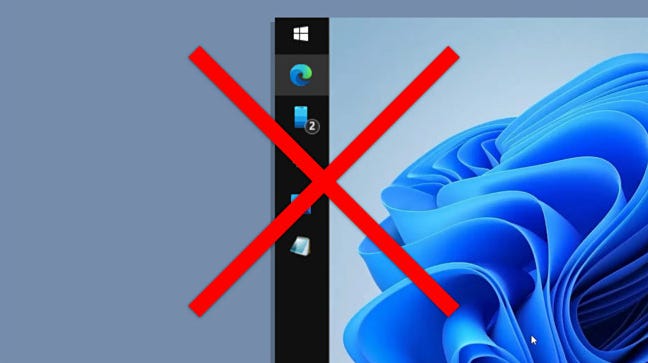
Di Windows 10, mudah untuk menyeret bilah tugas ke salah satu tepi layar Anda, atau bahkan ke atas. Di Windows 11, bilah tugas selalu berada di sepanjang tepi bawah layar, dan Anda tidak dapat memindahkannya. Ini mungkin berubah di rilis mendatang, tetapi untuk saat ini, Microsoft memasukkannya ke dalam daftar fitur yang tidak digunakan lagi.
TERKAIT: Windows 11 Tidak Akan Membiarkan Anda Memindahkan Bilah Tugas (Tetapi Seharusnya)
Itu Selalu Ukuran Yang Sama
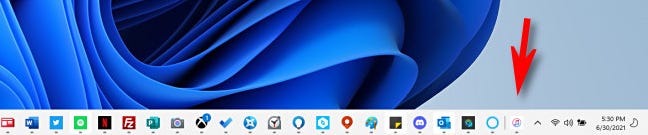
Di Windows 10, Anda dapat menyeret bagian atas bilah tugas untuk membuatnya lebih besar atau lebih kecil, selama tidak terkunci. Di Windows 11, Anda tidak dapat mengubah ukuran bilah tugas sama sekali. Tanpa label dan dengan resolusi yang luas akhir-akhir ini, itu bukan masalah besar. Tetapi jika Anda benar-benar mengisi bilah tugas dengan aplikasi, mereka mulai menumpuk di atas satu sama lain di bagian khusus di sisi kanan bilah tugas. Tampaknya berurusan dengan skenario itu belum diselesaikan dalam rilis Pratinjau Windows 11.
TERKAIT: Cara Mengubah Tinggi atau Lebar Taskbar di Windows 10
Ikon Bilah Tugas Sembunyikan Lencana Pemberitahuan
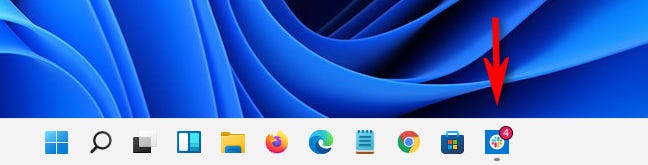
Di Windows 11, ikon bilah tugas dapat memiliki lencana pemberitahuan kecil, tetapi fitur ini dinonaktifkan secara default di Pratinjau Windows 11. Anda dapat mengaktifkannya jika Anda mengaktifkan “Tampilkan lencana (penghitung pesan yang belum dibaca) pada aplikasi bilah tugas” di Pengaturan> Personalisasi> Bilah Tugas> Perilaku Bilah Tugas. Setelah diaktifkan, Anda akan melihat jumlah pesan atau pemberitahuan yang belum dibaca yang tercantum dalam lingkaran merah tepat di atas ikon aplikasi.
TERKAIT: Cara Menyembunyikan Lencana Nomor Merah yang Mengganggu di Ikon Kegunaan iPhone
Tombol “Tampilkan Desktop” Sekarang Menjadi Garis Kecil
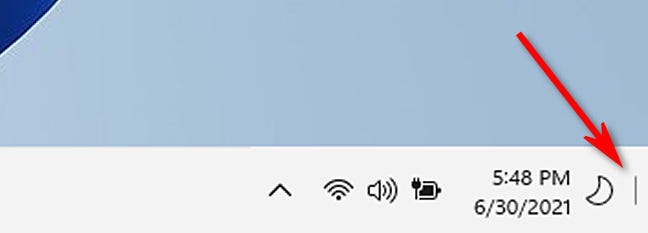
Di Windows 10, Anda dapat dengan cepat menampilkan desktop dengan mengklik tombol kecil yang hampir tidak terlihat di sisi paling kanan bilah tugas (Atau, Anda dapat menekan Windows+d, yang juga berfungsi di Windows 11.).
Di Windows 11, Anda sekarang harus mengklik sepotong kecil garis di lokasi yang sama untuk menampilkan desktop. Garis hanya akan muncul jika Anda menahan kursor mouse di atasnya. Di Windows 12, apakah “tombol” ini akan menjadi satu piksel dalam ukuran? Tetap disini!
TERKAIT: Cara Cepat Menampilkan Desktop Anda di Windows 10
“Area Notifikasi” Tersembunyi di “Area Luapan”
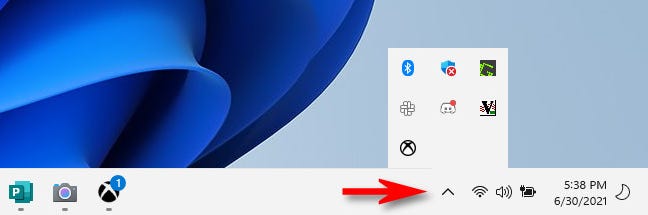
Di versi Windows sebelumnya, aplikasi dapat membuat ikon status khusus di Area Notifikasi (sering disebut “baki sistem” ) di sisi paling kanan bilah tugas di samping jam. Di Pratinjau Windows 11, semua ikon ini secara permanen tersembunyi di balik panah karat kecil yang terletak tepat di sebelah kiri tombol Pengaturan Cepat. Di Pengaturan, Microsoft menyebutnya “area overflow.” Saat ini tidak ada cara untuk menampilkannya di bilah tugas.
TERKAIT: Tahukah Anda? Windows Tidak Pernah Memiliki “Baki Sistem”
Perubahan Bilah Tugas Lain-Lain
Selain perubahan yang tercantum di atas, ada lebih banyak lagi menurut Microsoft dan pengujian kita.
- Tidak ada kotak Pencarian di bilah tugas.
- Tidak ada tombol Cortana di taskbar.
- Tidak ada tombol Berita dan Minat. Ini telah diganti dengan tombol widget.
- Tidak ada opsi ” Orang ” di bilah tugas.
- Mengklik tanggal dan waktu akan menampilkan daftar pemberitahuan Anda serta kalender.
- Saat Focus Assist diaktifkan, Anda akan melihat ikon bulan sabit di samping jam.
- Kegunaan tidak lagi diizinkan untuk menyesuaikan area bilah tugas (meskipun ini tidak sering terjadi di Windows 10).
Itu beberapa perubahan jika Anda memikirkannya, membuktikan bahwa Windows 11 adalah versi Windows baru yang substansial dan bukan hanya revisi kosmetik untuk Windows 10. Bahkan beberapa pembatasan bilah tugas yang diberlakukan ta
mpaknya ditujukan untuk meningkatkan kegunaan, mungkin dalam cara sentuh atau tablet. Hanya waktu yang akan memberi tahu bagaimana bilah tugas akan berubah sebelum rilis penuh Windows 11 musim gugur ini.
TERKAIT: Windows 11: Apa yang Baru di OS Baru Microsoft